Как в фотошопе сделать звезды
Главная » Разное » Как в фотошопе сделать звезды
Как сделать звезды в фотошопе
В этом уроке мы с вами научимся делать объемные звезды в фотошопе, которые могут пригодиться вам как элемент дизайна будущего сайта или часть коллажа. Ну, или любых других целей.
Попытаемся создать в фотошопе что-то похожее на звездочки рейтинга самым простым способом. Итак, начнем.
Для начала создайте новый документ. Команды: файл – создать. 1000 на 1000 пикселей нам вполне подойдет.
Затем, выбираем инструмент «Произвольная фигура».
На верхней панели выбираем форму растровой точки. Нас интересует пятиконечная звезда.
А теперь, собственно, рисуем звездочку, используя цвет #fecb00.
Для проведения дальнейших манипуляций нам придется растрировать слой. И эту возможность мы ищем в окне слоев.
Теперь мы заходим в параметры наложения, которые мы находим в том же окне слоев.
Чтобы сделать нашу звездочку более объемной, мы придется воспользоваться градиентом, тиснением и обводкой. Выбираем следующие настройки:
Выбираем следующие настройки:
Цвета градиента: #f7e61fи #fecb00. Задать их вы можете кликнув по полю градиент в появляющемся окне. Просто кликните по ползунку и выберите нужные нам оттенки желтого.
Теперь переходим к тиснению. Устанавливаем следующие настройки:
Цвет режима тени #e8be04
Не забудьте установить контур, настройки которого стандартны. Теперь контур, цвет которого #fdce03.
Не забываем и про обводку.
Вот такая звездочка у нас получилась! Вы можете остановиться на этом, хотя я предложу несколько усложнить ее и добавить небольшой блик.
Для этого мы сделаем дубликат слоя.
Затем найдем на боковой панели инструментов перо.
Установим на втором слое две точки и потянув мышкой вторую немного выгнем линию.
Затем сделаем окружность, захватывающую всю звездочку снизу и замкнем контур. Щелкаем левой кнопкой мыши и выбираем «Создать выделенную область». Которую мы удаляем, нажав кнопку del.
Пока у нас получается что-то несуразное, но мы это быстро исправим.
Теперь мы выбираем инструмент «Перемещение» и уменьшаем второй слой. Чуть-чуть. Так, чтобы он не заходил за края предыдущего.
В окне слои выключаем тиснение и обводку, кликну по пиктограмме видимость слой – эффекта, которая напоминает глаз.
Настройки градиента меняем на следующие:
Цвета #f8ed70 и #fecb00. Будьте внимательны! Угол градиента изменился!
На этом все. Вот такую звезду, сделанную в фотошопе мы получаем в итоге. Как вы можете заметить, выполненные операции крайне просты и незамысловаты.
Как создать звезды в Photoshop
Начало работы
Как здорово было бы создавать звезды ?! Конечно, в реальной жизни это невозможно, но в Photoshop возможности безграничны. Начнем с выбора нашего изображения. Выбираем красивое панорамное изображение горизонта Нью-Йорка. Теперь на нашей исходной фотографии звезд на небе нет. Это идеально, потому что дает нам возможность работать в Photoshop. Некоторые люди могут подойти к этому процессу, создав крошечную кисть и вручную разместив звезды на линии горизонта. Это может быть не лучший подход по двум простым причинам:
Это может быть не лучший подход по двум простым причинам:
- Позиционирование звезд в Photoshop вручную займет у вас много времени.
- Это не будет выглядеть реалистично, все звезды будут выглядеть одинаково.
Мы знали, что должны подойти к созданию звезд с другим мышлением, если хотим, чтобы это было эффективно по времени и выглядело реалистично.
Создание специальной кисти
Начнем с создания Custom Brush.Вызываем новый документ и делаем его Размер 500 х 500 пикселей. После того, как у нас будет наш новый документ, мы сосредоточимся на деталях нашей Custom Brush. При создании пользовательской кисти убедитесь, что фон белый, а цвет кисти черный. Рисуем две крошечные точки на противоположных концах нашего документа. Это даст звездам больше вариаций, когда мы на самом деле разместим их на нашем изображении. Теперь, когда мы создали нашу звездную кисть, мы наполовину готовы. Нам нужно изменить наши настройки кисти, чтобы наша звездная кисть оказалась там, где мы хотим. Мы настраиваем динамику формы, дрожание угла и даже размер кисти, пока наша звездная кисть не станет идеальной. Scattering и Transfer также помогают с интервалом и видимостью нашей кисти Star Brush. Цель состоит в том, чтобы наши звезды выглядели реалистично, не должно быть определенного узора или предсказуемости. Завершаем все, сохраняя New Brush Preset. Убедитесь, что вы назвали свою кисть как-нибудь легко запоминающимся. Теперь, когда вы сохранили новую кисть, она всегда будет вам доступна!
Мы настраиваем динамику формы, дрожание угла и даже размер кисти, пока наша звездная кисть не станет идеальной. Scattering и Transfer также помогают с интервалом и видимостью нашей кисти Star Brush. Цель состоит в том, чтобы наши звезды выглядели реалистично, не должно быть определенного узора или предсказуемости. Завершаем все, сохраняя New Brush Preset. Убедитесь, что вы назвали свою кисть как-нибудь легко запоминающимся. Теперь, когда вы сохранили новую кисть, она всегда будет вам доступна!
Живопись Звезды
Начинаем рисовать звезды поверх изображения.Мы экспериментируем с настройками, делая размер немного больше и меньше. Это помогает нам добавлять вариации к нашим звездам. Затем мы возвращаемся и применяем маску слоя к изображению. Мы закрашиваем черным все участки изображения, которые не должны появляться на наших звездах. Мы решили добавить свечения нашим звездам. Используя наши эффекты слоя, мы нажимаем на Outer Glow и выбираем цвет свечения. Мы немного увеличиваем размер наших звезд и немного уменьшаем непрозрачность.![]() Мы завершаем работу добавлением размытия в движении к нашим звездам.Мы настраиваем расстояние и угол по своему вкусу, и это действительно помогает продать эффект. Мы уменьшаем масштаб, чтобы убедиться, что звезды нам нравятся. Самое замечательное в сохранении кисти заключается в том, что при желании можно легко начать заново. А теперь выходи и добавь звезд в небо!
Мы завершаем работу добавлением размытия в движении к нашим звездам.Мы настраиваем расстояние и угол по своему вкусу, и это действительно помогает продать эффект. Мы уменьшаем масштаб, чтобы убедиться, что звезды нам нравятся. Самое замечательное в сохранении кисти заключается в том, что при желании можно легко начать заново. А теперь выходи и добавь звезд в небо!
.
Как создать звезды в Photoshop
Как добавить звезды к любому ночному небу в Photoshop.
| Adobe Photoshop
Откройте свой ночной снимок в Photoshop и создайте новый слой над ним. Переименуйте его в Sky, убедитесь, что он выбран, и перейдите в Edit> Fill. В поле Use выберите Black и нажмите OK, чтобы закрасить новый слой в черный цвет.
Это создало основу для наших звезд.Чтобы создать звезды, нам нужно добавить немного шума к изображению, поэтому перейдите в Filter> Noise> Add Noise. Убедитесь, что выбраны Gaussian и Monochromatic, и измените процентное значение примерно на 90%. Если вы считаете, что нужно больше звездочек, просто переместите ползунок вверх и нажмите OK.
Убедитесь, что выбраны Gaussian и Monochromatic, и измените процентное значение примерно на 90%. Если вы считаете, что нужно больше звездочек, просто переместите ползунок вверх и нажмите OK.
Затем вам нужно переместить слой «Небо» под слой, в котором находится исходный снимок. Это скроет звезды из поля зрения, но это легко исправить, щелкнув верхний слой и изменив его режим наложения с нормального на экранный.После применения снова щелкните слой «Небо», затем щелкните значок корректирующего слоя и выберите «Уровни».
Мы делаем это, потому что на небе слишком много звезд, чтобы в это можно было поверить. Когда откроется новое окно, перетащите правый указатель вправо, чтобы удалить некоторые звездочки. Наше небо теперь выглядит лучше, но звезды все еще сидят на частях изображения, которых не должно быть, поэтому выберите слой «Небо», возьмите инструмент «Стирание» и проведите кистью по тем частям изображения, на которых звезды не должны располагаться.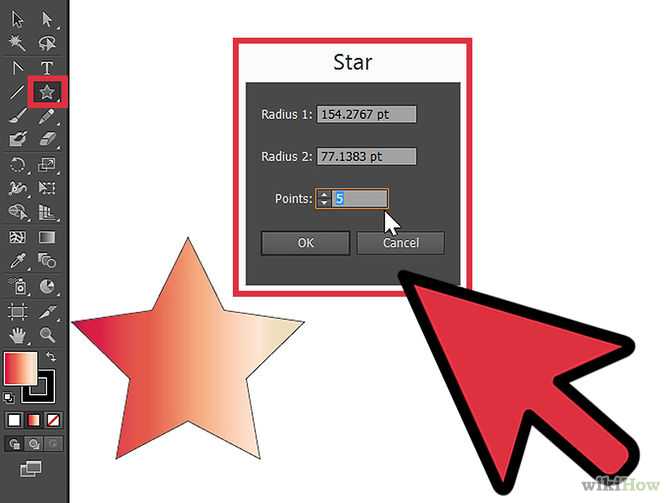 над.В нашем случае это те, которые были размещены на уровне деревьев или были слишком близко к домам на заднем плане. Вы также можете удалить больше звезд с неба, если хотите создать более неправильный узор. Теперь у вашего изображения новое звездное небо.
над.В нашем случае это те, которые были размещены на уровне деревьев или были слишком близко к домам на заднем плане. Вы также можете удалить больше звезд с неба, если хотите создать более неправильный узор. Теперь у вашего изображения новое звездное небо.
Нажмите на изображение, чтобы увидеть звезды более четко:
Примечание. Если вы хотите сохранить изображение для Интернета и столкнулись с проблемой исчезновения настроек, попробуйте изменить размер изображения (Изображение> Размер изображения), прежде чем выполнять действие сохранения для Интернета.Единственной переменной будет то, насколько вам нужно уменьшить размеры файла. Требуется небольшой метод проб и ошибок, но в конечном итоге он работает!
Создайте стильный веб-сайт с легкостью с помощью foliopic — конструктора веб-сайтов на основе шаблонов для фотографов и художников.
Поддержите этот сайт, сделав пожертвование, купив членство Plus или совершив покупки у одного из наших аффилированных лиц: Amazon UK, Amazon США, Amazon CA, ebay UK, WEX
Использование этих ссылок не требует дополнительных затрат, но поддерживает сайт, помогая сохранить бесплатный доступ к ePHOTOzine, спасибо. .
.
Как сделать форму звезды в Photoshop
Никогда не знаешь, когда тебе может понадобиться форма звезды, верно? Photoshop упрощает эту задачу и дает массу возможностей управления.
Начните с выбора инструмента Shape Tool на панели инструментов (клавиша быстрого доступа U):
Выбрав инструмент, перейдите на панель параметров. Во-первых, рассмотрите эти три небольших варианта:
- 1a — это тот, который вы обычно используете. Он создает слой Solid Color с векторной маской.
- 1b просто создает контур, который затем можно преобразовать в векторную маску на слое изображения.
- 1c просто накладывает фигуру прямо на ваше изображение, что довольно опасно — не используйте эту.
Если посмотреть дальше по панели параметров:
- В большинстве случаев вам будет доступен только один вариант по номеру 2 . Другие небольшие варианты становятся доступными, когда вы играете с несколькими путями (о которых я расскажу в другом посте).

- Номер 3 — здесь вы можете выбрать цвет вашей фигуры. Не волнуйтесь, если у вас не получится прямо здесь, потому что позже это очень легко изменить.
Теперь о самом важном:
- Выберите форму многоугольника ( 4 ).
- Определите, сколько очков вы хотите получить, и введите его в поле «Стороны» ( 5 ).
- Затем щелкните маленькое меню рядом с формой пятна ( 6 ), чтобы получить Параметры многоугольника:
- Выберите «Звездочка» (7)
- Выберите отступ (8).Это контролирует разницу между внутренним и внешним радиусом точек вашей звезды — большое число делает действительно длинные острые точки; а меньшее число указывает на небольшие плавные точки.
- Примечание. Если вы знаете точные размеры звезды, введите их в поле «Радиус».
А теперь нарисуйте свою звезду! Этот инструмент рисует от центра к краям, поэтому начните с нажатия прямо в середине того места, где вы хотите, чтобы ваша звезда была, и растяните.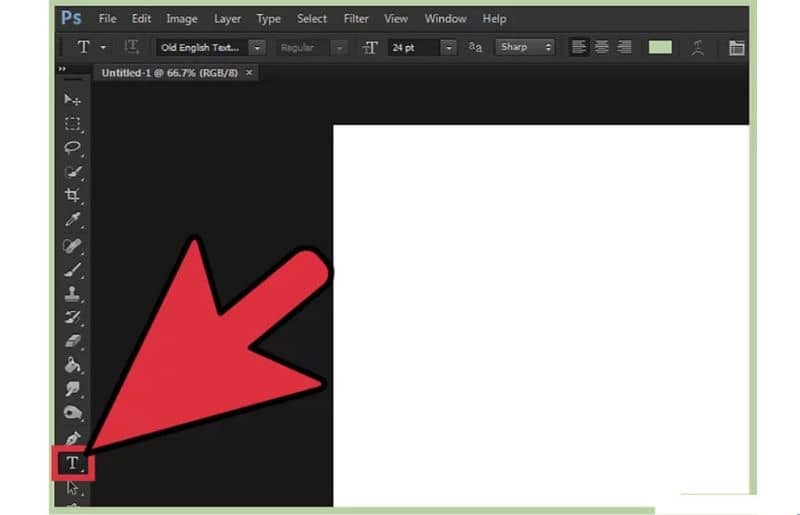 Результатом будет звездочка с указанным вами количеством баллов указанного вами цвета:
Результатом будет звездочка с указанным вами количеством баллов указанного вами цвета:
Вы увидите, что звезда появляется на отдельном слое.Если после того, как вы нарисовали его, вы хотите изменить его размер, просто нажмите Ctrl T для преобразования, как и любой другой слой. А если вы хотите изменить цвет, дважды щелкните значок слоя (у меня красный, как вы видите) и выберите другой цвет.
Если вы решите, что вам нужна звезда с другим количеством точек («сторон») или другим отступом, нет простого способа изменить то, что у вас уже есть. Так что удалите слой, измените параметры и нарисуйте еще один — это самый простой способ.
Конечно, вы также можете добавить к своей звезде эффекты слоя (тени и т. Д.), Как и любой другой слой.
Стоит ненадолго заглянуть в Параметры многоугольника. Если вы выберете «Сглаженные углы», «Сглаженные отступы» или оба варианта, вы получите приятное разнообразие форм:
Удачи!
.
Создаем анимационные мигающие звезды на банере
Примечание: урок под старую версию Photoshop CS2 (2005).
1. Создайте новый файл размером 380 х 50 px. Заполните фон цветом #966000 (Shift+F5).
2. На новом слое создайте круг, используя инструмент Ellipse Shape Tool (Инструмент «Эллипс» / Клавиша «U»).
Используя инструмент Move Tool (Инструмент «Перемещение» / Клавиша «V») разместите круг так, чтобы только его часть была видима, цвет #CBAF80.
3. Создайте два дубликата этого слоя (Ctrl+J), и корректируйте их размещение используя Free Transform (Редактирование — Свободное трансформирование / Сочетание клавиш «Ctrl+T») как показано на изображении ниже:
4. Создайте округлый прямоугольник на новом слое, используя инструмент Rounded Rectangle Tool (Инструмент «Прямоугольник со скругленными углами» / Клавиша «U»), цвет #000000.
5. Можно объединить все эти слои.
Опять новый слой и создаем звезду, используя инструмент Custom Shape Tool (Инструмент «Произвольная фигура» / Клавиша «U»), цвет #F9FFFF.
6. Создайте некоторое количество дубликатов звезды (Ctrl+J), и распределите их по границе прямоугольника, оставив место для промежуточных звезд выберите и объедините все слои звезды. Продублируйте слой.
7. На новом слое создайте похожую звезду. Повторите действия предыдущего шага и заполните оставшиеся промежутки звездами. Также выберите и объедините все слои звезды. Продублируйте слой.
8. Выполните двойной щелчок по дубликату первого слоя со звездами, чтобы открыть окно стиля слоя для редактирования (Blending Option (Параметры наложения)). Примените стиль слоя с показанными назначениями.
Layer Style — Outer Glow (Стиль слоя — Внешнее свечение):
9. Примените тот же самый стиль слоя на дубликат второго слоя со звездами.
Можно пока скрыть стили обоих слоев звезд.
На новом слое напечатайте текст используя инструмент Type Tool (Инструмент «Горизонтальный текст» / Клавиша «T»).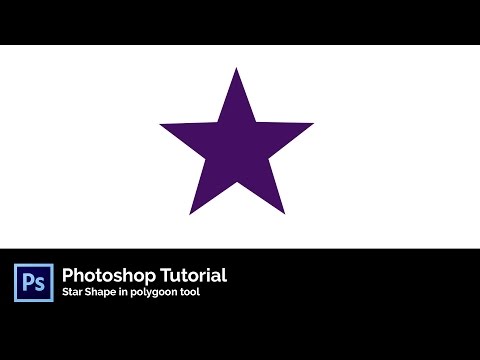
10. Создайте еще тексты на новых слоях.
11. Вставьте рисунок (например, мобильного телефона) в места справа на новом слое.
12. На экране телефона создайте надпись.
13. Продублируйте слой с надписью и примените к нему стиль слоя.
Layer Style — Outer Glow (Стиль слоя — Внешнее свечение):
14. Откройте окно «ImageReady» (Photoshop CS2). На всех кадрах анимации оставляем видимые наши первый слой-фон и слои со звездами, но без примененного стиля свечения. Мы попеременно будем делать активными слои с эффектом свечения, тем самым создав эффект мерцания звезд. Время отображения кадров возьмите 0,1 sec.
Примечание: в новых версиях анимация создается в панели Window — Timeline (Окно — Шкала времени). Процесс создания анимации на примере Photoshop CC вы можете посмотреть в уроке — «Создание анимации в Photoshop CC».
Для первого кадра анимации включаем дубликат первого слоя звезд с примененным к нему стилем слоя (слой без свечения скрываем), слой с первой надписью и слой с рисунком и надписью.
15. Для следующего кадра анимации скрываем первый светящийся слой со звездами, оставляем слой без свечения, и, наоборот, делаем видимым второй дубликат слоя звезд со свечением (а без свечения скрываем), и делаем видимым слой с эффектом свечения текста на экране нашего телефона.
16. Повторим эти два шага еще два раза, получим в итоге 6 кадров анимации.
17. Следующие 6 кадров анимации аналогичны, лишь меняем слой с текстом.
18. Подобным образом создадим последние
В итоге сохраним наш баннер в .gif нажав Ctrl+Alt+Shift+S.
Финальный результатАвтор: slowlysinking;
Вольный перевод: LIVIN;
Ссылка на источник;
Урок взят с Демиарта
3 быстрых способа создать форму звезды в Photoshop
В какой-то момент вам может понадобиться узнать, как создать форму звезды в Photoshop, потому что это очень полезно.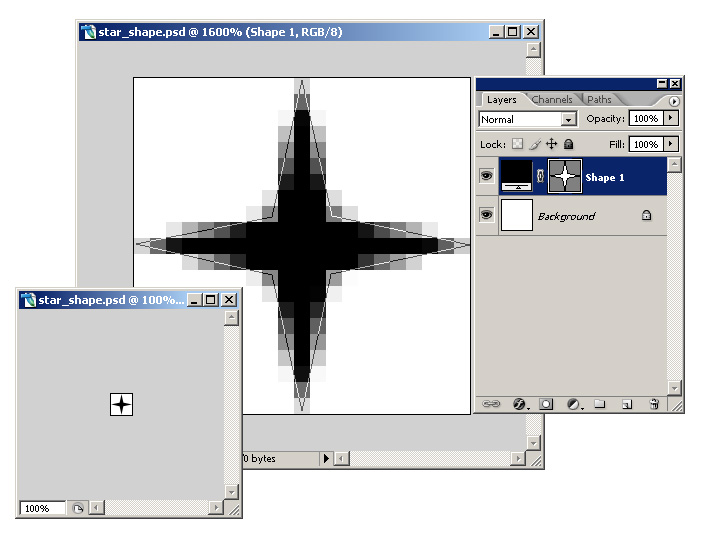 Вы можете использовать его как часть графического логотипа, добавить на фон или просто использовать как символ.
Вы можете использовать его как часть графического логотипа, добавить на фон или просто использовать как символ.
Вы, вероятно, не увидите опцию «Звезда» в меню инструмента «Форма», не волнуйтесь, я покажу вам, где ее найти.
В этой статье вы узнаете, как создать форму звезды в Adobe Photoshop, используя три разных инструмента.
Содержание
- Метод 1: Инструмент «Пользовательская форма»
- Метод 2: Инструмент «Многоугольник»
- Метод 3: Инструмент «Перо»
Сначала откройте Photoshop и создайте новый документ. После этого выберите Custom Shape Tool из палитры Tools. Затем в меню настроек выберите форму звезды, например 5-конечную белую звезду.
Щелкните документ и перетащите его, чтобы нарисовать звезду. Держите Нажмите клавишу Shift вниз, нажав и перетащив, чтобы отрегулировать размер вашей звезды. Цвет заливки по умолчанию белый, вы можете изменить цвет на любой другой.
Метод 2: Инструмент «Многоугольник»
Инструмент «Многоугольник» в Photoshop также можно использовать для создания звездообразных фигур.
 С помощью этого инструмента вы можете создавать любые многоугольники, включая звезды.
С помощью этого инструмента вы можете создавать любые многоугольники, включая звезды.Выберите инструмент Polygon Tool на панели инструментов, чтобы начать его использовать. Вы можете либо нажать на холст, чтобы изменить количество сторон многоугольника на 5.
Метод 3: Инструмент «Перо»
В Photoshop вы также можете создать форму звезды с помощью инструмента «Перо». С помощью этого инструмента можно сделать любую фигуру, даже звезду. Выберите инструмент «Перо» на панели «Инструменты», чтобы начать его использовать.
Щелкнув документ, удерживайте нажатой клавишу Shift и добавьте точки привязки к фигуре. Команды Fill и Stroke в меню Edit можно использовать для добавления цвета или текстуры после создания объекта. Диалоговое окно «Стили слоя» также можно использовать для добавления эффектов.
Сохранение формы звезды в Photoshop
Чтобы сохранить пользовательские фигуры, выберите инструмент Custom Shape Tool на панели инструментов, щелкните стрелку списка фигур, чтобы просмотреть список текущих фигур, создайте новые фигуры, а затем добавьте их в текущий список.

Чтобы добавить уже существующие фигуры, нажмите кнопку Параметры , а затем щелкните Загрузить фигуры или выберите из доступных предопределенных списков фигур. Нажмите кнопку параметров, а затем выберите Сохранить фигуры .
Попробуйте разные способы сделать звезды! Вы никогда не узнаете, какой из них вам больше нравится!
Заключительные мысли
В Photoshop существует множество способов создания формы звезды. Чтобы создать свои собственные особые звезды, используйте инструмент «Пользовательская фигура», инструмент «Многоугольник» или инструмент «Перо».
Я предлагаю попробовать каждый из методов, чтобы выяснить, какой из них будет работать лучше всего для вас, могут быть случаи, когда вам нужно будет использовать один метод вместо другого по определенным причинам, поэтому хорошо иметь знания создания звезд несколькими способами.
Есть вопросы о том, как сделать форму звезды в Photoshop? Оставьте комментарий и дайте мне знать.

Об Эли Уолтерс
Как графический дизайнер, который ежедневно использует весь пакет Adobe Suite, я вдохновляюсь Photoshop, тем более, что я сертифицирован Adobe и чаще всего использую его для графики и веб-дизайна изображений.
Как добавить звезды в Photoshop (простое руководство)
Содержание
- 1 Как добавить звезды в Photoshop
- 1.1 1. Загрузите изображение звезды
- 1.2 2. Откройте изображение в Photoshop.
- 1.3 3. Переместить изображение (Command+T)
- 1.4 4. Переключить слой со звездами в экранный режим
- 1.5 5. Стереть ненужные звезды
- 1.6 6. Дополнительно: изменить непрозрачность
- 1.7 7. Использовать те же шаги для Лун, Солнц и т. д.!
Если вы следили за мной в Instagram, то знаете, что я люблю добавлять звезды на свои сумеречные и ночные фотографии. Я думаю, что это просто добавляет что-то особенное в ваш образ.
 Несмотря на то, что иногда вы не можете видеть звезды в реальной жизни, мы знаем, что они есть? В этом простой учебник по Photoshop , я покажу вам как добавить звезды в Photoshop менее чем за 5 простых шагов ! В конце концов, вы сможете добавлять звезды ко всем своим фотографиям, идеально подходящим для Instagram.
Несмотря на то, что иногда вы не можете видеть звезды в реальной жизни, мы знаем, что они есть? В этом простой учебник по Photoshop , я покажу вам как добавить звезды в Photoshop менее чем за 5 простых шагов ! В конце концов, вы сможете добавлять звезды ко всем своим фотографиям, идеально подходящим для Instagram.1. Загрузите изображение звезды
Если у вас есть собственное фото звездной ночи, используйте его. Но если нет, то ладно! Я нашел изображение звезды в высоком разрешении через Google Image Search.
Найдите фотографию звезд, которую вы хотели бы использовать.
Чтобы найти фотографию высокого разрешения в Google Images, нажмите Инструменты -> Размер -> Большой.
Возможно, вам придется прокрутить страницу, чтобы найти то, что вам нравится. В идеале лучшее изображение должно иметь более темный фон и более реалистичные звезды.
Загрузите изображение по вашему выбору и сохраните файл с простым именем, например «Звезды».
 Вы можете вернуться к этому изображению, чтобы добавлять звезды еще быстрее.
Вы можете вернуться к этому изображению, чтобы добавлять звезды еще быстрее.2. Откройте изображение в Photoshop.
Откройте изображение, которое вы хотите добавить к своим звездам. Затем найдите изображение звезды, которое вы только что загрузили, и вставьте его поверх своего изображения.
На Mac вы можете найти в Finder имя файла изображения звезды и перетащить его в Photoshop.
3. Переместить изображение (Command+T)
Далее вам нужно будет переместить изображение звезды в область, где вы хотите разместить звезды. Для этого вам нужно нажать ⌘ (команда или Control на ПК) и T , чтобы преобразовать/переместить изображение.
На этом этапе вы также можете изменить размер изображения звезды. Если вы хотите, чтобы звезды были больше, расширьте свое изображение.
4. Переключите слой со звездой в экранный режим
Здесь происходит волшебство. По умолчанию ваши слои будут в режиме Normal , но чтобы звезды выглядели более естественно, установите для слоя Star Layer Screen Mode .

5. Стереть звезды, которые вам не нужны
Когда ваши звезды перейдут в экранный режим, некоторые звезды вы не хотите показывать.
Все, что вам нужно сделать, это щелкнуть инструментом «Ластик» и стереть звезды, которые вам больше не нужны на изображении.
СОВЕТ: Чтобы быстро изменить размер кисти на клавиатуре, нажмите клавиши [ и ] .
ПРИМЕЧАНИЕ: Я всегда получаю это всплывающее окно, как только я делаю это, если вы получаете такое же сообщение, просто нажмите Хорошо . Теперь сотрите.
Поскольку некоторые звезды покрывали Бруклинский мост и линию горизонта, я закрасил эти области ластиком.
На изображении ниже показан окончательный эффект стирания.
6. Необязательно: Изменить непрозрачность
Если звезды выглядят слишком яркими для вашего изображения, поэкспериментируйте с непрозрачностью.
 Как сделать звезду в фотошопе: Как в фотошопе рисуется звезда? — Хабр Q&A
Как сделать звезду в фотошопе: Как в фотошопе рисуется звезда? — Хабр Q&A - 1 Как добавить звезды в Photoshop


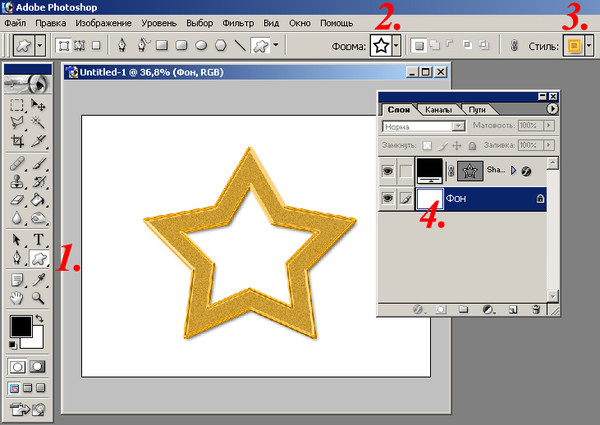 С помощью этого инструмента вы можете создавать любые многоугольники, включая звезды.
С помощью этого инструмента вы можете создавать любые многоугольники, включая звезды.

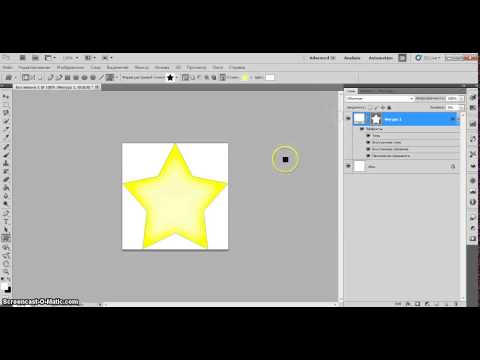 Несмотря на то, что иногда вы не можете видеть звезды в реальной жизни, мы знаем, что они есть? В этом простой учебник по Photoshop , я покажу вам как добавить звезды в Photoshop менее чем за 5 простых шагов ! В конце концов, вы сможете добавлять звезды ко всем своим фотографиям, идеально подходящим для Instagram.
Несмотря на то, что иногда вы не можете видеть звезды в реальной жизни, мы знаем, что они есть? В этом простой учебник по Photoshop , я покажу вам как добавить звезды в Photoshop менее чем за 5 простых шагов ! В конце концов, вы сможете добавлять звезды ко всем своим фотографиям, идеально подходящим для Instagram.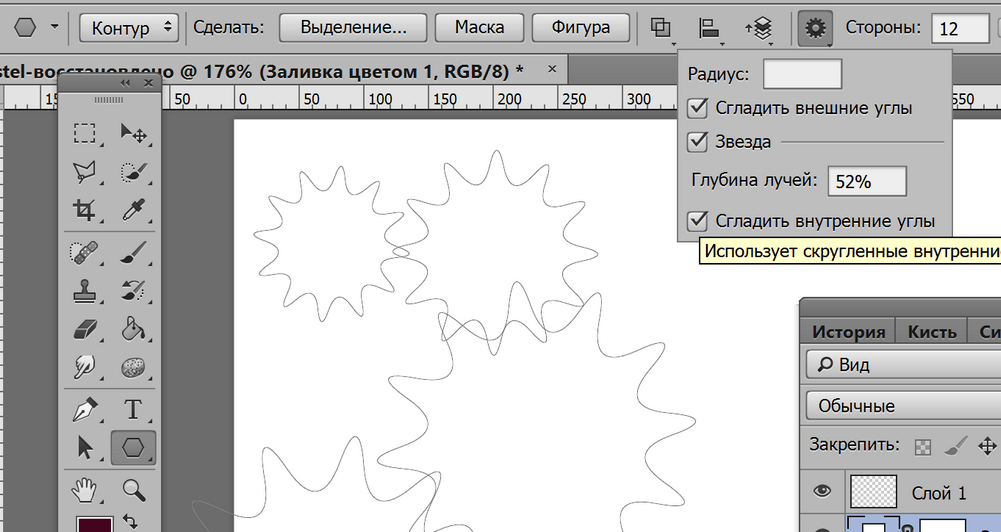 Вы можете вернуться к этому изображению, чтобы добавлять звезды еще быстрее.
Вы можете вернуться к этому изображению, чтобы добавлять звезды еще быстрее.
